Observação
O acesso a essa página exige autorização. Você pode tentar entrar ou alterar diretórios.
O acesso a essa página exige autorização. Você pode tentar alterar os diretórios.
O objetivo deste artigo é demonstrar as etapas a serem executadas no Keeper Password Manager &Digital Vault e no Microsoft Entra ID para configurar a ID do Microsoft Entra para provisionar e desprovisionar automaticamente usuários e/ou grupos para o Keeper Password Manager &Digital Vault.
Observação
Este artigo descreve um conector construído com base no Serviço de Provisionamento de Usuários do Microsoft Entra. Para obter detalhes importantes sobre o que esse serviço faz, como ele funciona e perguntas frequentes, confira Automatizar o provisionamento e o desprovisionamento de usuários para aplicativos SaaS com o Microsoft Entra ID.
Pré-requisitos
O cenário descrito neste artigo pressupõe que você já tenha os seguintes pré-requisitos:
- Uma conta de usuário do Microsoft Entra com uma assinatura ativa. Se você ainda não tem uma conta, é possível criar uma conta gratuita.
- Uma das seguintes funções:
- Um locatário do Keeper Password Manager & Digital Vault
- Uma conta de usuário do Keeper Password Manager & Digital Vault com permissões de administrador.
Adicionar o Keeper Password Manager & Digital Vault por meio da galeria
Antes de configurar o Keeper Password Manager e Digital Vault para o provisionamento automático de usuário com o Microsoft Entra ID, é necessário adicionar o Keeper Password Manager e Digital Vault por meio da galeria de aplicativos do Microsoft Entra à sua lista de aplicativos SaaS gerenciados.
Para adicionar o Keeper Password Manager e Digital Vault por meio da galeria de aplicativos do Microsoft Entra, execute as seguintes etapas:
- Entre no Centro de administração do Microsoft Entra como pelo menos Administrador de Aplicativo de nuvem.
- Navegue até Entrar ID>Aplicativos empresariais>Novo aplicativo.
- Na seção Adicionar da galeria, digite Keeper Password Manager e Digital Vault, selecione Keeper Password Manager e Digital Vault na caixa de pesquisa.
- Selecione Keeper Password Manager & Digital Vault no painel de resultados e adicione o aplicativo. Aguarde alguns segundos enquanto o aplicativo é adicionado ao seu locatário.
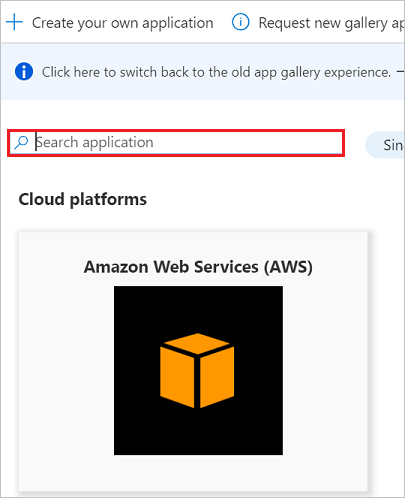
Atribuindo usuários ao Keeper Password Manager & Digital Vault
O Microsoft Entra ID usa um conceito chamado atribuições para determinar quais usuários devem receber acesso aos aplicativos selecionados. No contexto do provisionamento automático de usuários, somente os usuários e/ou grupos que foram atribuídos a um aplicativo no Microsoft Entra ID são sincronizados.
Para configurar e habilitar o provisionamento automático de usuários, decida quais usuários e/ou grupos no Microsoft Entra ID precisam de acesso ao Keeper Password Manager e Digital Vault. Depois de decidir, você pode atribuir esses usuários e/ou grupos ao Keeper Password Manager & Digital Vault seguindo estas instruções:
Dicas importantes para atribuir usuários ao Keeper Password Manager & Digital Vault
É recomendável que um único usuário do Microsoft Entra seja designado para o Keeper Password Manager & Digital Vault para testar a configuração de provisionamento automático de usuário. Outros usuários e/ou grupos podem ser atribuídos mais tarde.
Ao atribuir um usuário ao Keeper Password Manager & Digital Vault, você deve selecionar qualquer função específica de aplicativo válida (se disponível) na caixa de diálogo de atribuição. Usuários com a função Acesso padrão são excluídos do provisionamento.
Configurar o provisionamento automático de usuário para o Keeper Password Manager & Digital Vault
Esta seção orienta você nas etapas de configuração do serviço de provisionamento do Microsoft Entra para criar, atualizar e desabilitar usuários e/ou grupos no Keeper Password Manager e Digital Vault com base em atribuições de usuário e/ou grupo no Microsoft Entra ID.
Dica
Você também pode optar por habilitar o logon único baseado em SAML para Keeper Password Manager &Digital Vault, seguindo as instruções fornecidas no artigo de logon único do Keeper Password Manager &Digital Vault. O logon único pode ser configurado independentemente do provisionamento automático de usuário, embora esses dois recursos sejam complementares.
Para configurar o provisionamento automático de usuários no Keeper Password Manager e Digital Vault no Microsoft Entra ID:
Entre no Centro de administração do Microsoft Entra como pelo menos Administrador de Aplicativo de nuvem.
Navegar para Entra ID>Aplicativos corporativos

Na lista de aplicativos, selecione Gerenciador de Senhas Protetor e Cofre Digital.

Selecione a guia Provisionamento.

Defina o Modo de Provisionamento como Automático.

Na seção Credenciais de Administrador, insira a URL do Locatário e o Token Secreto da conta do Keeper Password Manager & Digital Vault conforme descrito na Etapa 6.
Entre no Console de Administração do Keeper. Selecione Administrador e selecione um nó existente ou crie um novo. Navegue até a guia Provisionamento e selecione Adicionar Método.

Selecione SCIM (Sistema de Gerenciamento de Usuários entre Domínios) .

Selecione Criar Token de Provisionamento.
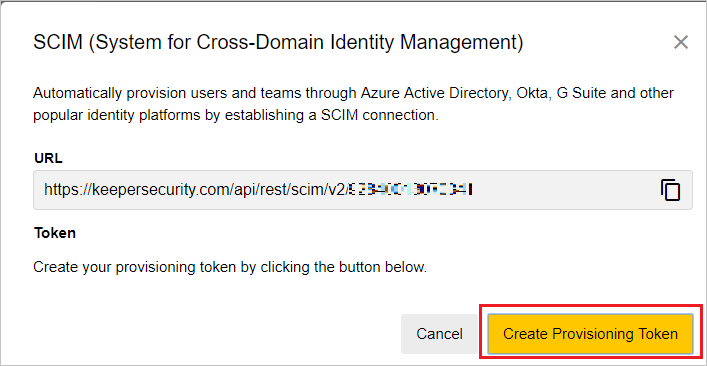
Copie os valores da URL e do Token e cole-os em URL do Locatário e Token Secreto no Microsoft Entra ID. Selecione Salvar para concluir a configuração de provisionamento no Keeper.

Ao preencher os campos mostrados na Etapa 5, selecione Testar Conexão para garantir que a ID do Microsoft Entra possa se conectar ao Keeper Password Manager &Digital Vault. Se a conexão falhar, verifique se a conta do Keeper Password Manager & Digital Vault tem permissões de Administrador e tente novamente.

No campo Notificação por Email, insira o endereço de email de uma pessoa ou grupo que deverá receber as notificações de erro de provisionamento e selecione a caixa de seleção - Enviar uma notificação por email quando ocorrer uma falha.

Clique em Salvar.
Na seção Mapeamentos, selecione Sincronizar Usuários do Microsoft Entra com o Keeper Password Manager e Digital Vault.
Examine os atributos de usuário que serão sincronizados do Microsoft Entra ID com o Keeper Password Manager e Digital Vault na seção Mapeamento de Atributos. Os atributos selecionados como propriedades Correspondentes são usados para fazer a correspondência das contas de usuário no Keeper Password Manager & Digital Vault em operações de atualização. Selecione o botão Salvar para confirmar as alterações.

Na seção Mapeamentos, selecione Sincronizar Grupos do Microsoft Entra com o Keeper Password Manager e Digital Vault.
Examine os atributos de grupo que serão sincronizados do Microsoft Entra ID com o Keeper Password Manager e Digital Vault na seção Mapeamento de Atributos. Os atributos selecionados como propriedades Correspondentes são usados para fazer a correspondência dos grupos no Keeper Password Manager & Digital Vault em operações de atualização. Selecione o botão Salvar para confirmar as alterações.

Para configurar filtros de escopo, consulte as instruções a seguir fornecidas no artigo de filtro de escopo .
Para habilitar o serviço de provisionamento do Microsoft Entra no Keeper Password Manager e Digital Vault, altere o Status de Provisionamento para Ativado na seção Configurações.

Defina os usuários e/ou grupos a serem provisionados para o Keeper Password Manager & Digital Vault escolhendo os valores desejados em Escopo na seção Configurações.

Quando estiver pronto para provisionar, selecione Salvar.

Essa operação inicia a sincronização inicial de todos os usuários e/ou grupos definidos no Escopo na seção Configurações. A sincronização inicial leva mais tempo para ser executada do que as sincronizações seguintes, que ocorrem aproximadamente a cada 40 minutos, desde que o serviço de provisionamento do Microsoft Entra esteja em execução. Use a seção Detalhes de Sincronização para monitorar o andamento e siga os links para o relatório de atividades de provisionamento, que descreve todas as ações executadas pelo serviço de provisionamento do Microsoft Entra no Keeper Password Manager e Digital Vault.
Para obter mais informações sobre como ler os logs de provisionamento do Microsoft Entra, confira Relatórios sobre o provisionamento automático de contas de usuário.
Limitações do conector
- O Keeper Password Manager & Digital Vault requer que emails e userName tenham o mesmo valor de origem, uma vez que qualquer atualização de um dos atributos modificará o outro valor.
- Keeper Password Manager & Digital Vault não dá suporte a exclusões de usuário, apenas desabilitação. Usuários desabilitados aparecem como bloqueados na interface de Console Administrativo do Keeper.
Recursos adicionais
- Gerenciamento do provisionamento de conta de usuário para Aplicativos Empresariais
- O que é o acesso a aplicativos e logon único com o Microsoft Entra ID?